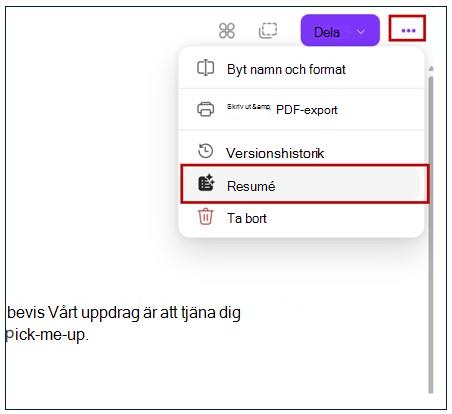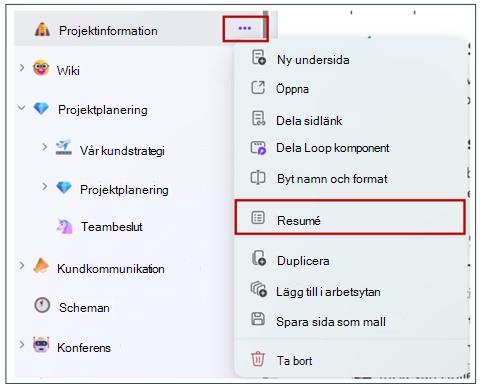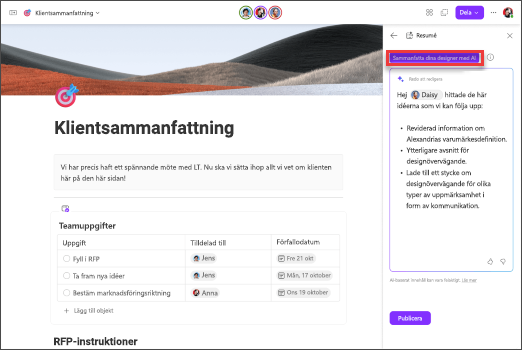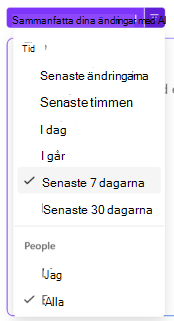Sammanfatta ändringar i Loop med Copilot
Gäller för
Obs!: För att använda Copilot i Loop-appen, du behöver en Microsoft 365 Copilot-licens. Du kan dock fortfarande samarbeta genom att dela Copilot innehåll med dem som använder Loop som inte har någon licens. Läs mer om Microsoft 365 Copilot-licensieringoch Microsoft 365 Copilot-abonnemang.
Microsoft 365 Copilot i Loop gör det enklare att skapa och redigera innehåll med dina gruppmedlemmar i realtid. Copilot hjälper dig också att hålla reda på ändringar när du samarbetar. Du kan få en sammanfattning av innehållsändringar för att undvika förvirring, missförstånd eller duplicerat arbete.
-
Gör dina ändringar i det befintliga innehållet på en Loop-sida. Om du vill skapa en sammanfattning av ändringarna gör du något av följande:
-
Använd menyn Fler alternativ – välj de tre punkterna bredvid knappen Dela i det övre högra hörnet. Välj sedan Sammanfattning på menyn.
-
Använd det vänstra navigeringsfönstret – Gå till alla arbetsytor som visas under Senaste och välj den sida du vill sammanfatta igen. Välj sedan Fler sidalternativ och välj Sammanfattning på menyn.
-
-
I sammanfattningsfönstret väljer du Skapa ny sammanfattning. Copilot genererar automatiskt en sammanfattning av ändringarna.
-
När du eller dina gruppmedlemmar skapar en sammanfattning visas den i sammanfattningsfönstret.
-
Redigera den genererade sammanfattningen så att den passar dina behov och @nämn en teammedlem i sammanfattningen. Välj Recap your changes with AI any time after making changes to generate a new recap.
-
Du kan också välja att inkludera ändringar under en viss tidsperiod eller ändringar från alla som har redigerat sidan. Det gör du genom att välja den nedrullningsbara menyn direkt till höger om Sammanfatta dina ändringar med AI.
Om du vill redigera den publicerade sammanfattningen öppnar du fönstret Sammanfattning . Bredvid sammanfattningen som du vill redigera väljer du Mer (...) och sedan Redigera.
Obs!: AI-genererat innehåll kan vara felaktigt eller inte återspegla alla ändringar som gjorts.
Läs mer
Vanliga frågor och svar om Copilot i Loop